win11全屏优化怎么关 win11禁用全屏优化的步骤
全屏优化是电脑中的一个功能,能够在在运行全屏程序时优化电脑运行程序来达到性能提升的效果,但是很多win11系统用户觉得并没有太大效果,就想要将其关闭,那么win11全屏优化怎么关呢?针对此问题,今天就由笔者给大家详细介绍一下win11禁用全屏优化的步骤吧。
方法一:
找到游戏或应用程序的可执行文件(exe文件) - 鼠标右击选择【属性】,再选择【兼容性】选项卡 – 勾选【禁用全屏优化】复选框。
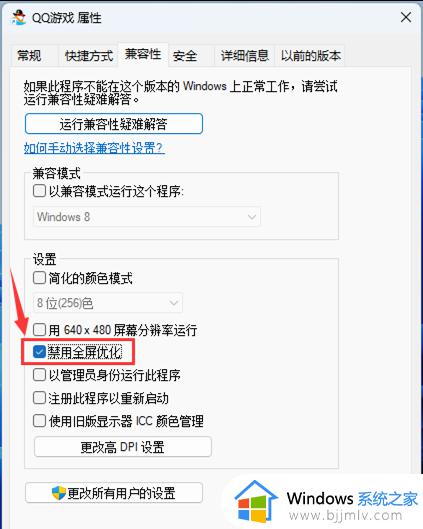
方法二:
1、首先,按键盘上的【 Win + X 】组合键,或右键点击任务栏上的【Windows开始徽标】,在打开的右键菜单项中,选择【运行】;
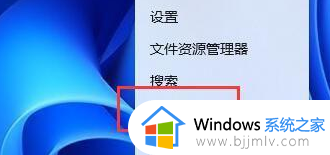
2、运行窗口,输入【regedit】命令,再按【确定或回车】,打开注册表编辑器;
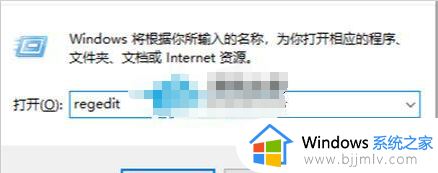
3、用户账户控制窗口,你要允许此应用对你的设备进行更改吗?点击【是】;
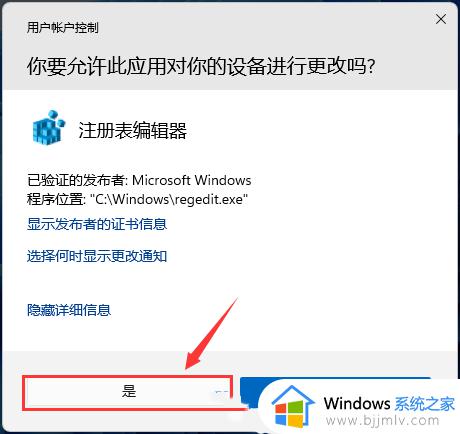
4、注册表编辑器窗口,依次展开到以下路径:
HKEY_CURRENT_USERSystemGameConfigStore
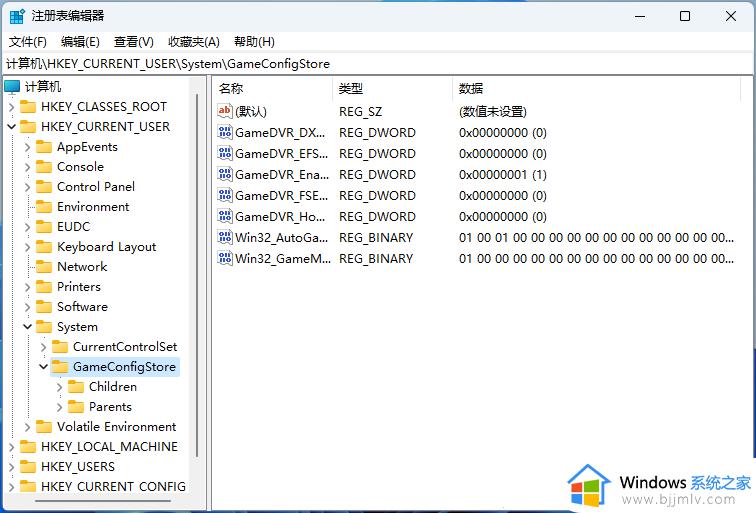
5、接着在右侧空白处,点击【右键】,选择【新建 - DWORD (32 位)值(D)】;
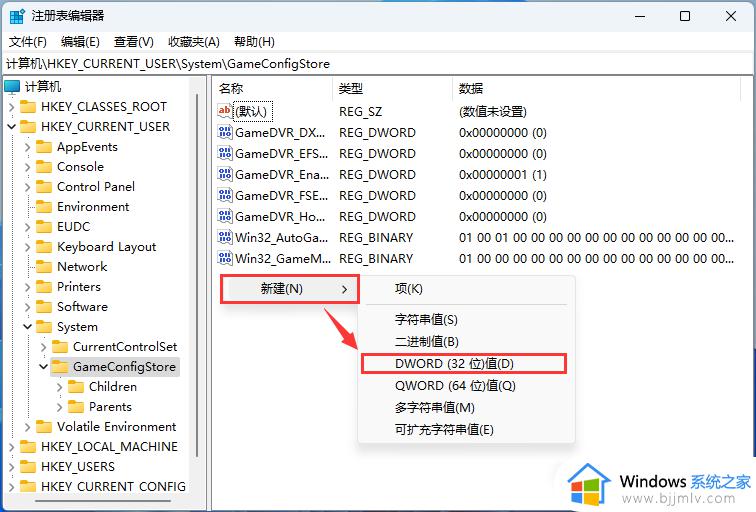
6、将刚才新建的DWORD (32 位)值(D)命名为【GameDVR_FSEBehavior】;
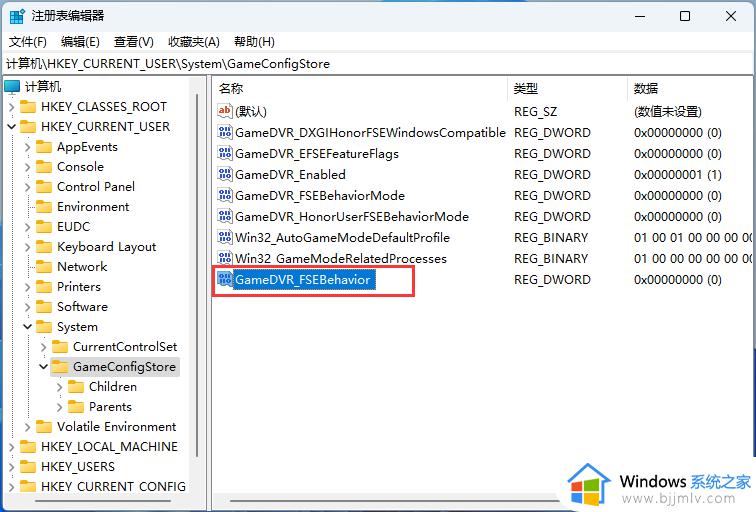
7、再双击打开【GameDVR_FSEBehavior】,编辑 DWORD (32 位)值窗口,数值数据输入【2】,再点击【确定】。
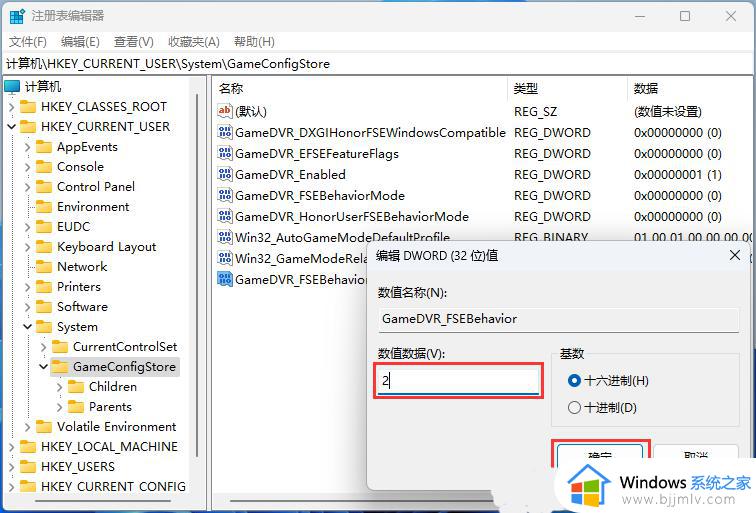
最后关闭【注册表编辑器】并重启 Windows 系统。
通过上述方法就可以将win11系统中的全屏优化关闭了,有想要关闭的用户们可以参考上述方法步骤来进行操作就可以了。
win11全屏优化怎么关 win11禁用全屏优化的步骤相关教程
- windows11怎么禁用全屏优化 windows11如何关闭全屏优化
- win11的传递优化需不需要关闭 win11的传递优化在哪里关闭
- win11 23H2系统优化设置教程 新装win11 23H2必要的优化怎么设置
- win11 内存优化方法 win11内存占用太高如何优化
- win11专业版怎么优化最流畅 win11优化流畅设置方法
- windows11游戏优化怎么操作 windows11游戏优化步骤
- win11系统优化设置方法 win11系统怎么优化服务
- win11硬盘怎么优化性能 win11系统如何优化机械硬盘
- win11怎么优化性能最流畅 win11最详细优化设置
- win11性能优化设置图文步骤 win11怎么开启游戏高性能模式
- win11恢复出厂设置的教程 怎么把电脑恢复出厂设置win11
- win11控制面板打开方法 win11控制面板在哪里打开
- win11开机无法登录到你的账户怎么办 win11开机无法登录账号修复方案
- win11开机怎么跳过联网设置 如何跳过win11开机联网步骤
- 怎么把win11右键改成win10 win11右键菜单改回win10的步骤
- 怎么把win11任务栏变透明 win11系统底部任务栏透明设置方法
热门推荐
win11系统教程推荐
- 1 怎么把win11任务栏变透明 win11系统底部任务栏透明设置方法
- 2 win11开机时间不准怎么办 win11开机时间总是不对如何解决
- 3 windows 11如何关机 win11关机教程
- 4 win11更换字体样式设置方法 win11怎么更改字体样式
- 5 win11服务器管理器怎么打开 win11如何打开服务器管理器
- 6 0x00000040共享打印机win11怎么办 win11共享打印机错误0x00000040如何处理
- 7 win11桌面假死鼠标能动怎么办 win11桌面假死无响应鼠标能动怎么解决
- 8 win11录屏按钮是灰色的怎么办 win11录屏功能开始录制灰色解决方法
- 9 华硕电脑怎么分盘win11 win11华硕电脑分盘教程
- 10 win11开机任务栏卡死怎么办 win11开机任务栏卡住处理方法
win11系统推荐
- 1 番茄花园ghost win11 64位标准专业版下载v2024.07
- 2 深度技术ghost win11 64位中文免激活版下载v2024.06
- 3 深度技术ghost win11 64位稳定专业版下载v2024.06
- 4 番茄花园ghost win11 64位正式免激活版下载v2024.05
- 5 技术员联盟ghost win11 64位中文正式版下载v2024.05
- 6 系统之家ghost win11 64位最新家庭版下载v2024.04
- 7 ghost windows11 64位专业版原版下载v2024.04
- 8 惠普笔记本电脑ghost win11 64位专业永久激活版下载v2024.04
- 9 技术员联盟ghost win11 64位官方纯净版下载v2024.03
- 10 萝卜家园ghost win11 64位官方正式版下载v2024.03